Comment transférer des vidéos Netflix téléchargées vers un autre ordinateur ou téléphone

Vous aimez regarder des films Netflix hors ligne ? Ou vous vous demandez si vous pouvez transférer des téléchargements Netflix vers un autre ordinateur ou téléphone ? Vous n’êtes pas seul. Beaucoup de gens veulent transférer leurs téléchargements Netflix lorsqu’ils changent d’ordinateur, les partagent avec leur famille ou libèrent de l’espace sur leur ancien PC.
Le problème est que Netflix stocke les fichiers téléchargés dans un format spécial et crypté qui ne fonctionne qu’à l’intérieur de l’application Netflix elle-même. Ainsi, vous ne pouvez pas simplement copier et coller les fichiers téléchargés sur un autre ordinateur et les lire.
Heureusement, il existe des solutions de contournement. Dans cet article, nous vous expliquerons pourquoi les téléchargements Netflix ne peuvent pas être transférés par défaut, comment les rendre transférables avec un downloader vidéo Netflix, puis nous vous guiderons pas à pas tout au long du processus de transfert des téléchargements Netflix vers un autre ordinateur ou téléphone.
Puis-je transférer mes téléchargements Netflix vers un autre appareil ?
Beaucoup d’utilisateurs de Netflix posent cette question, et la réponse courte est : pas directement. Netflix stocke les vidéos téléchargées dans un format verrouillé et crypté qui ne fonctionne que sur l’appareil sur lequel vous les avez téléchargées. Vous ne pouvez pas simplement copier ces fichiers et les coller sur un autre ordinateur ou téléphone. Votre abonnement Netflix affecte également le nombre d’appareils sur lesquels vous pouvez télécharger.
- Formule Basic : vous permet de télécharger des titres sur un seul appareil.
- Formule Standard : vous permet de télécharger sur deux appareils simultanément.
- Formule Premium : vous permet de télécharger sur jusqu’à quatre appareils en même temps.
Même avec ces restrictions, Netflix a toujours besoin de télécharger chaque titre séparément sur l’appareil via l’application Netflix. Vous ne pouvez pas copier un fichier téléchargé sur un appareil et le lire sur un autre, car Netflix utilise un format spécialement protégé.
Ainsi, si vous souhaitez transférer des vidéos téléchargées vers un autre ordinateur ou téléphone, vous devrez utiliser une solution tierce capable de convertir les fichiers cryptés de Netflix en un format lisible, comme le MP4. C’est là qu’un logiciel comme iDownerGo Netflix Downloader entre en jeu, dont nous parlerons dans la section suivante.
Comment rendre les vidéos Netflix téléchargées transférables ?
Puisque Netflix enregistre ses téléchargements dans un format verrouillé, la seule façon de les partager est de les télécharger dans un format vidéo standard, comme MP4 ou MKV. Pour cette tâche, vous pouvez utiliser iDownerGo Netflix Video Downloader. DownerGo Netflix Downloader peut télécharger par lots des films Netflix, des séries TV et même des saisons entières directement sur votre ordinateur Windows ou Mac sans perte de qualité. C’est un outil puissant mais facile à utiliser. Vous pouvez les enregistrer au format MP4 ou MKV, conserver le son surround Dolby Atmos 5.1, choisir parmi plusieurs pistes audio et ajouter des sous-titres. Le meilleur, c’est que les téléchargements n’ont aucune DRM, vous pouvez donc les déplacer vers un autre ordinateur, téléphone, ou même une clé USB et les regarder quand vous voulez, avec ou sans Netflix.
- Téléchargez les vidéos Netflix en MP4/MKV en HD ou Ultra HD sans aucune perte de qualité
- Enregistrez les sous-titres en tant que fichiers intégrés ou externes SRT
- Téléchargez Netflix 10 fois plus vite
- Mode batch pour télécharger une saison entière en une fois
- Navigateur Netflix intégré pour rechercher et télécharger en un clic
Comment télécharger des vidéos Netflix avec iDownerGo Netflix Downloader :
Premièrement, téléchargez iDownerGo Netflix Downloader. Une fois téléchargé, installez-le.
Étape 1 Ensuite, ouvrez iDownerGo Netflix Downloader et dans la section Premium Video, cliquez sur le navigateur intégré et connectez-vous à Netflix avec votre compte.

Étape 2 Maintenant, dans la barre de recherche, recherchez le film, la série ou l’épisode Netflix que vous souhaitez télécharger.

Étape 3 Dans la fenêtre pop-up, choisissez la résolution, la langue audio et les préférences de sous-titres que vous souhaitez télécharger.

Étape 4 Cliquez sur le bouton Télécharger pour enregistrer la vidéo Netflix sur votre ordinateur.

Les fichiers téléchargés seront sans DRM, vous pourrez donc facilement les transférer vers un autre ordinateur ou téléphone, sans avoir besoin de l’application Netflix.
Lecture connexe ?Comment télécharger des films depuis Netflix vers un téléphone Android pour un visionnage hors ligne
Transférer des vidéos Netflix téléchargées du PC vers un autre téléphone (via une clé USB)
Une fois que vous avez téléchargé des films ou des séries Netflix avec iDownerGo Netflix Downloader, vous pouvez facilement les transférer vers votre téléphone/tablette Android. Le moyen le plus rapide, le plus stable et le plus sûr pour déplacer de gros fichiers vidéo vers votre appareil reste le câble USB. Cela ne dépend pas de votre connexion Internet, n’a pas de limites de vitesse de téléchargement/upload, et vos vidéos conservent leur qualité d’origine.
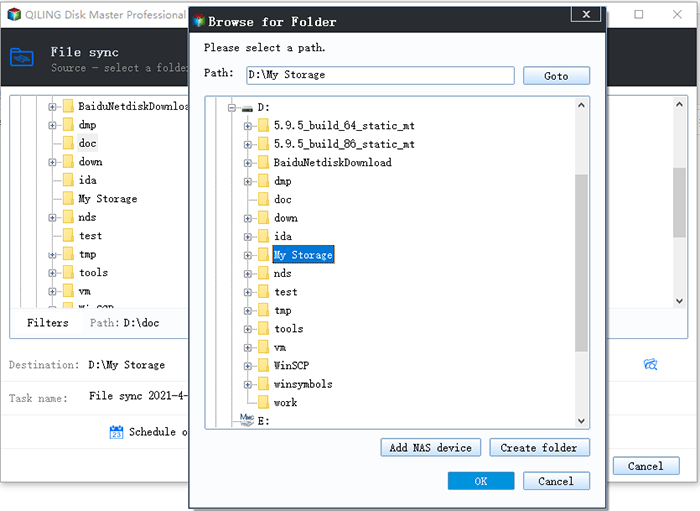
Voici comment procéder étape par étape :
Étape 1 : Connectez votre téléphone à votre ordinateur à l’aide d’un câble USB compatible. La plupart des téléphones modernes détectent automatiquement la connexion.
Étape 2 : Déverrouillez votre téléphone et sélectionnez le mode Transfert de fichiers (MTP) si vous y êtes invité. Cette étape est importante car elle permet à votre ordinateur de lire et d’écrire des fichiers sur le stockage de votre téléphone.
Étape 3 : Ouvrez l’Explorateur de fichiers (sous Windows) ou le Finder (sur Mac). Accédez au dossier où iDownerGo a enregistré vos téléchargements Netflix.
Étape 4 : Copiez les fichiers vidéo que vous souhaitez transférer. Ensuite, accédez au stockage interne de votre téléphone ou à la carte SD, et collez les vidéos dans un dossier de votre choix, par exemple, Films ou Téléchargements.
Étape 5 : Éjectez votre téléphone en toute sécurité de l’ordinateur pour éviter toute corruption de fichier. Déconnectez le câble USB, puis ouvrez le lecteur vidéo par défaut de votre téléphone ou une application de lecteur multimédia tierce pour profiter de vos vidéos Netflix hors ligne, à tout moment, n’importe où.
? Conseil de pro : Si vous avez beaucoup de vidéos à transférer, il est préférable de les déplacer par lots au lieu de toutes en même temps. Cela réduit le risque d’interruption et garde vos fichiers organisés sur votre téléphone.
Lecture connexe ?Comment télécharger des films depuis Netflix vers une clé USB | Mise à jour 2025
Transférer des vidéos Netflix téléchargées du PC vers un autre ordinateur (via Google Drive)
Si vous n’avez pas de câble USB ou de clé USB à portée de main, une autre solution pour transférer des vidéos Netflix d’un ordinateur à un autre est d’utiliser un service de stockage en cloud comme Google Drive. Cette méthode est particulièrement recommandée si vous devez transférer des fichiers vers un appareil distant ou si vous souhaitez les partager avec quelqu’un qui habite loin. Comme Google Drive est un service basé sur le Web, il est également multiplateforme : vous pouvez l’utiliser sur Windows, Mac, et même sur un Chromebook.
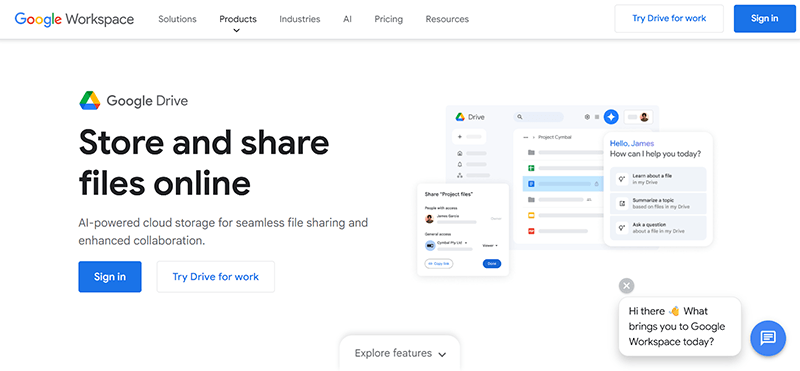
Voici comment transférer vos téléchargements Netflix étape par étape :
Étape 1 : Ouvrez votre navigateur préféré sur votre ordinateur et connectez-vous à votre compte Google Drive. Si vous n’en avez pas encore, vous pouvez créer un compte gratuit chez Google.
Étape 2 : Cliquez sur le bouton Nouveau dans le coin supérieur gauche de Google Drive et sélectionnez Télécharger un fichier (pour télécharger des fichiers individuels) ou Télécharger un dossier (si vous souhaitez télécharger une saison entière ou une collection à la fois).
Étape 3 : Accédez au dossier où iDownerGo a stocké vos vidéos Netflix téléchargées, sélectionnez les fichiers que vous souhaitez transférer et cliquez sur Ouvrir. Attendez que le téléchargement soit terminé. Le temps nécessaire dépendra de votre connexion Internet et de la taille globale des fichiers.
Étape 4 : Sur l’ordinateur de destination, ouvrez le navigateur et connectez-vous au même compte Google Drive.
Étape 5 : Trouvez les vidéos Netflix téléchargées, faites un clic droit dessus et sélectionnez Télécharger pour les enregistrer sur votre ordinateur.
Étape 6 : Une fois téléchargées, vous pouvez les lire avec n’importe quel lecteur multimédia de votre choix. Comme iDownerGo déchiffre et supprime la protection DRM, vous n’aurez pas besoin de l’application Netflix pour les lire, et vous pourrez même regarder les films et séries téléchargés hors ligne.
? Conseil supplémentaire : Si vous avez beaucoup de téléchargements, vous pouvez créer des dossiers dédiés pour eux dans Google Drive avant de les télécharger. Ensuite, sur l’autre ordinateur, ils seront bien organisés lorsque vous les téléchargerez dans les dossiers souhaités (par saison ou par catégorie, par exemple).
Conclusion
Transférer des vidéos Netflix téléchargées vers un autre ordinateur n’est pas aussi simple que de déplacer des fichiers normaux d’un endroit à un autre, surtout si vous n’utilisez que l’application officielle Netflix. Par défaut, Netflix crypte ses téléchargements et les restreint à l’appareil sur lequel ils sont enregistrés, vous ne pouvez donc pas les copier vers un autre téléphone ou PC. C’est là qu’une application comme iDownerGo Netflix Downloader devient utile. Elle vous permet de télécharger des films Netflix et des séries en HD complète au format MP4 ou MKV avec l’audio et les sous-titres d’origine, contournant également les limites d’expiration de Netflix. Essayez iDownerGo Netflix Downloader si vous souhaitez vraiment créer une bibliothèque Netflix personnelle accessible et lisible sur une variété d’appareils. C’est un moyen pratique et économique en temps de rendre le visionnage de Netflix plus flexible.
- Les 3 meilleurs téléchargeurs pour Apple TV afin de télécharger des séries Apple TV et les regarder hors ligne
- Comment télécharger des séries et des films Apple TV pour les regarder hors ligne
- 3 méthodes optimales pour télécharger gratuitement des vidéos M3U8
- Les 10 meilleurs sites de films non bloqués pour l’école en 2026
- Comment télécharger des vidéos depuis BBC iPlayer sur mobile/ordinateur



